Am vrut să scriu acest articol despre ComboFix de ceva vreme însă am încercat să iau legătura cu producătorul acestei aplicaţii, în speranţa că îmi va acorda dreptul de a posta un VideoTutorial pe YouTube însă nu a fost de găsit, aşa că amânăm Tutorialul Video până la... ComboFix a fost dezvoltat de către Subs şi este pus la dispoziţia noastră 100% gratuit pentru uz non-comercial. Această aplicaţie este un fel de Antivirus şi ceva mai mult, s-a dovedit (pentru mine) de un real ajutor reuşind să îndepărteze viruşi pe care alţi Antiviruşi nu reuşeau să îi scoată din sistem...
Aşa cum spuneam ComboFix este mai mult decât un antivirus la rulare (scanare) acesta va şterge fişierele din:
- Recycle Bin
Mai am ceva foarte important să vă spun şi vom trece la scrierea tutorialului.. Când instalaţi şi rulaţi ComboFix închideţi toate aplicaţiile care rulează inclusiv în background (dezactivaţi antivirusul), şi închideţi toate Browser-ele (pagini Web)
Pe parcursul rulări (scanări) vor avea loc câteva întreruperi (va părea că ceva nu funcţionează (nu opriţi procesul de scanare) aşteptaţi până la afişarea raportului (text) şi daţi Restart.
Vă recomand să urmaţi paşi indicaţi de aplicaţie (să alegeţi căsuţa indicată la fiecare întrebare Doriţi să...?)
Recomand folosirea lui ComboFix cu precauţie şi ca ultimă soluţie înainte să reinstalaţi sistemul de operare (datorită unor infestări malware)
Tutorial ComboFix
Cum se instalează?
- După ce descărcaţi aplicaţia (pe desktop)
- Rulaţi Combofix.exe (dublu click)
1. Faceți click pe butonul Run pentru a continua
2. Faceți click pe butonul I Agree ( Sunt de acord)
3. ComboFix se va instala acum pe calculator, la rulare va executa un ecran albastru
4. Va crea un punct de Restore (cu acceptul dvs.) astfel încât în cazul în care apar probleme în timpul utilizării programului aveți posibilitatea să restabiliți configurația anterioară. Găsiţi aceşti backup în fişierul indicat în fereastra C:\...
5. Va detecta dacă aveți Windows Recovery Console instalată. Dacă o aveți deja instalată, puteți sări peste această secțiune și continuaţi instalarea. În caz contrar, veți vedea următorul mesaj de mai jos: şi daţi Yes.
După ce a terminat de instalat, Recovery Console vă va apărea ecranul de mai jos.
6. Apăsați butonul Yes pentru a continua. În cazul în care, în timpul instalării Windows Recovery Console veţi primi un mesaj care să ateste că acesta nu a reușit să se instaleze, puteţi continua cu scanarea sistemului. Putând efectua apoi instalarea manualul de Recovery Console.
7. ComboFix vâ va deconecta acum de pe Internet, când va termina de scanat, va restaura în mod automat conexiunea la Internet.
Va începe acum să scaneze calculatorul pentru infecții cunoscute. Această procedură poate dura ceva timp, așa că aveți răbdare.
7. ComboFix vâ va deconecta acum de pe Internet, când va termina de scanat, va restaura în mod automat conexiunea la Internet.
Va începe acum să scaneze calculatorul pentru infecții cunoscute. Această procedură poate dura ceva timp, așa că aveți răbdare.
8. În timp ce scanează calculatorul, se va schimba formatul ceasului, aşa că nu fiți îngrijorați atunci când vezi acest lucru. Când va termina de scanat se va restabili setările de ceas la setările anterioare. Când veți vedea, textul din fereastră, aşteptaţi
9. Există un total de peste 50 de etape, așa cum se
arată în imaginea de mai jos, așa că aveți răbdare. Etapele se vor derula în sus pe măsură ce timpul trece.
10. Când ComboFix a terminat de rulat, veți vedea un ecran care vă anunșă că acesta pregătește raportul jurnal text.
11. Acest lucru poate dura ceva timp, așa că aveți răbdare. Dacă vedeți că desktop-ul Windows-ului dispare, nu vă faceți griji. Acest lucru este normal și ComboFix va restaura desktop-ul tău înainte de a fi terminat. În cele din urmă, veți vedea un ecran nou, care prevede că programul este aproape terminat și vă spune unde va fi salvat un raport cu toate acţiunile, (va fi situat la C: \ComboFix.txt).
12. Când ComboFix a terminat, se va închide automat și va schimba ceasul înapoi la formatul original. şi va reface conexiunea la net şi alte modificări făcute pe parcursul instalări. Am ajuns la ultimul pas (sau nu).Va afișa fișierul jurnal în mod automat.
Nota* Puteţi folosi o altă metodă de a şterge viruşi în caz că aceştia nu au putut fi şterşi în mod automat.
Putem închide şi şterge viruşii folosind un script special. Scriptul conţine comenzi de ştergere a fişierelor sau folderelor.
1. Deschidem Notepad ( Run as Administrator) şi inserăm
1. Deschidem Notepad ( Run as Administrator) şi inserăm
File:: (săgeata 1 şi 2)
- Apoi locaţia fişierelor ( ce dorim să fie scanate) pe rândurile următoare
- Apoi locaţia folderelor( ce dorim să fie scanate) pe rândurile următoare.

Trageti fisierul CFScript.txt peste Combofix.exe ca in imaginea de mai jos:
















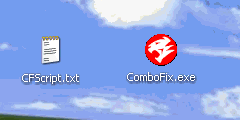


Ms mult Ale
RăspundețiȘtergere